Microsoft OneNote ist ein vielseitiges Tool zum Notieren, sodass Sie wichtige Informationen, Ideen und Aufgaben in einem strukturierten Format verfolgen können. Es kann jedoch Situationen geben, in denen Sie Ihren Arbeitsbereich aufräumen müssen, indem Sie alte oder unnötige Notizbücher entfernen.
Aber wie genau gehen Sie dabei vor? Um versehentliches Löschen zu verhindern, lässt OneNote das Entfernen eines Notizbuchs über die Anwendungsoberfläche nicht zu – Sie können es nur schließen. Aus diesem Grund besteht die einzige Möglichkeit, ein Notizbuch vollständig zu entfernen, darin, es von seinem Quellspeicherort zu löschen, unabhängig davon, ob es sich dabei um den lokalen Speicher (nur Windows) oder OneDrive handelt.
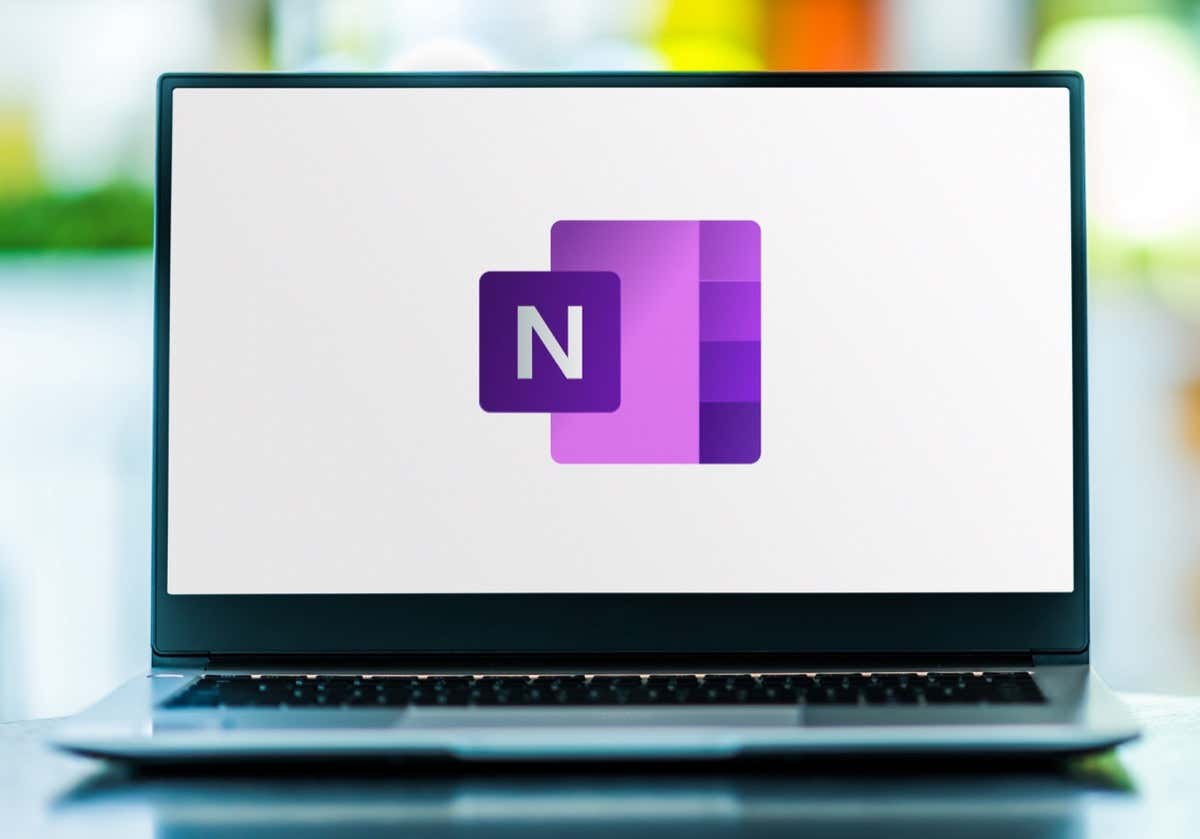
Dieses Tutorial führt Sie durch das Schließen und Löschen eines Notizbuchs in Microsoft OneNote und deckt alle Plattformen ab: Windows, macOS, Android, iOS und das Web.
So löschen Sie ein OneNote-Notizbuch unter Windows
Mit OneNote für Windows können Sie Notizbücher lokal auf Ihrem Computer oder OneDrive speichern. Um ein Notizbuch zu löschen, schließen Sie es in der OneNote-App, besuchen Sie Ihren OneNote-Notizbuchordner und verschieben Sie die Notizbuchdatei in den Papierkorb.
Schließen Sie das OneNote-Notizbuch
Sie müssen zunächst das Notizbuch schließen, das Sie in OneNote löschen möchten. Gehen Sie dazu wie folgt vor:
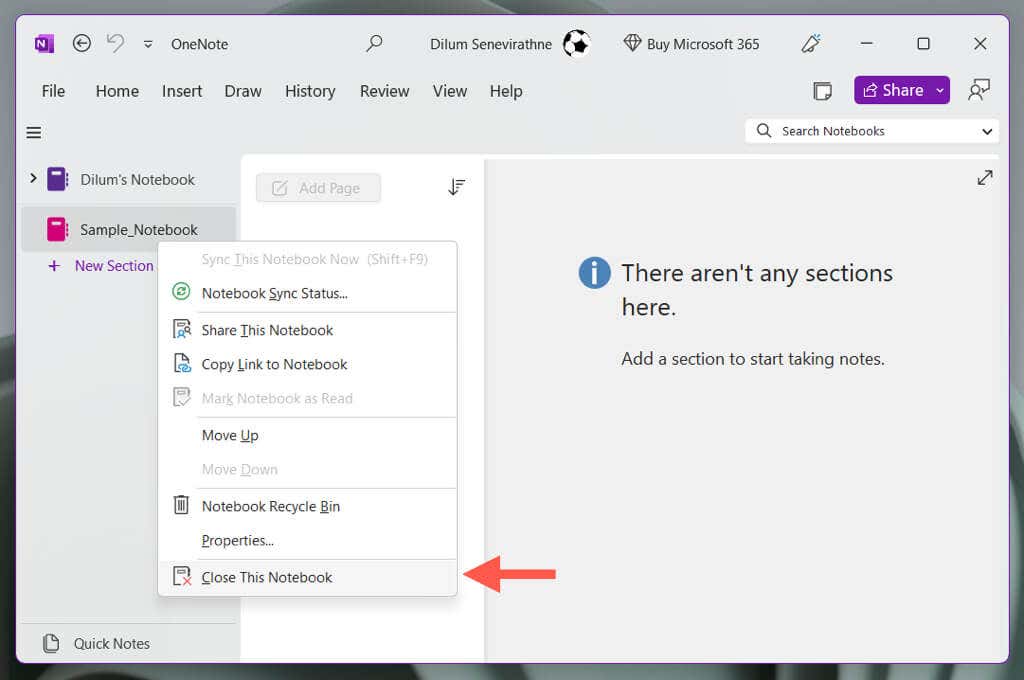
Notizbuch aus dem lokalen Speicher löschen
So löschen Sie ein OneNote-Notizbuch, das im lokalen Speicher Ihres Windows-PCs gespeichert wird:
Hinweis: Wenn Sie Probleme beim Auffinden der Notizbuchdatei haben, öffnen Sie sie erneut in OneNote, klicken Sie mit der rechten Maustaste auf den Notizbuchnamen und wählen Sie Eigenschaftenaus, um den Speicherort anzuzeigen.
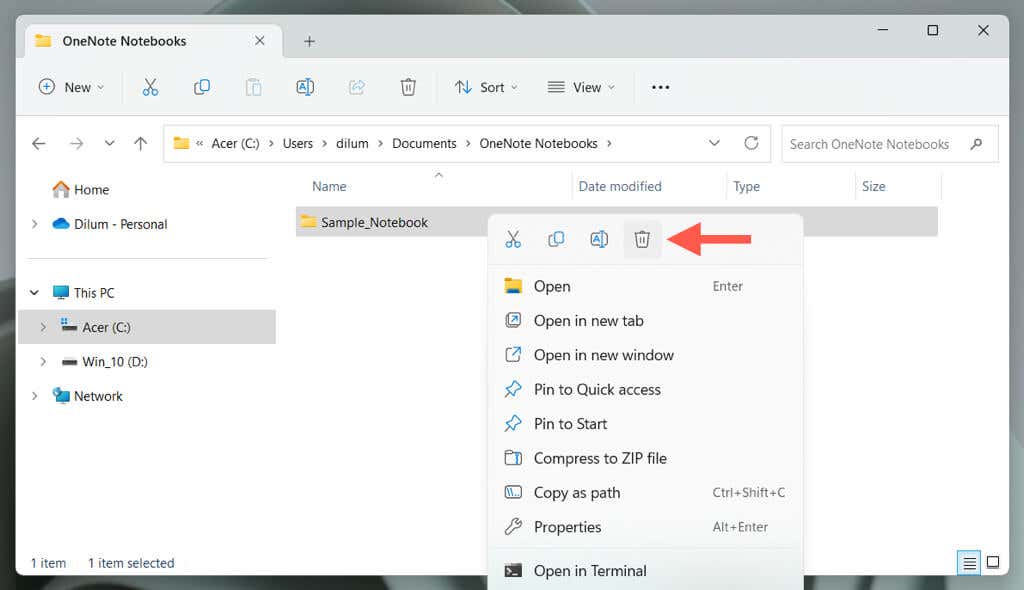
Das gelöschte OneNote-Notizbuch bleibt im Windows-Papierkorb – Sie haben 30 Tage Zeit, es wiederherzustellen. Wenn Sie es dauerhaft löschen möchten, öffnen Sie den Papierkorb, suchen Sie das Notizbuch in der Liste der gelöschten Dateien, klicken Sie mit der rechten Maustaste und wählen Sie Löschen..
Notizbuch in OneDrive löschen
So löschen Sie ein OneNote-Notizbuch, das mit OneDrive synchronisiert wird:
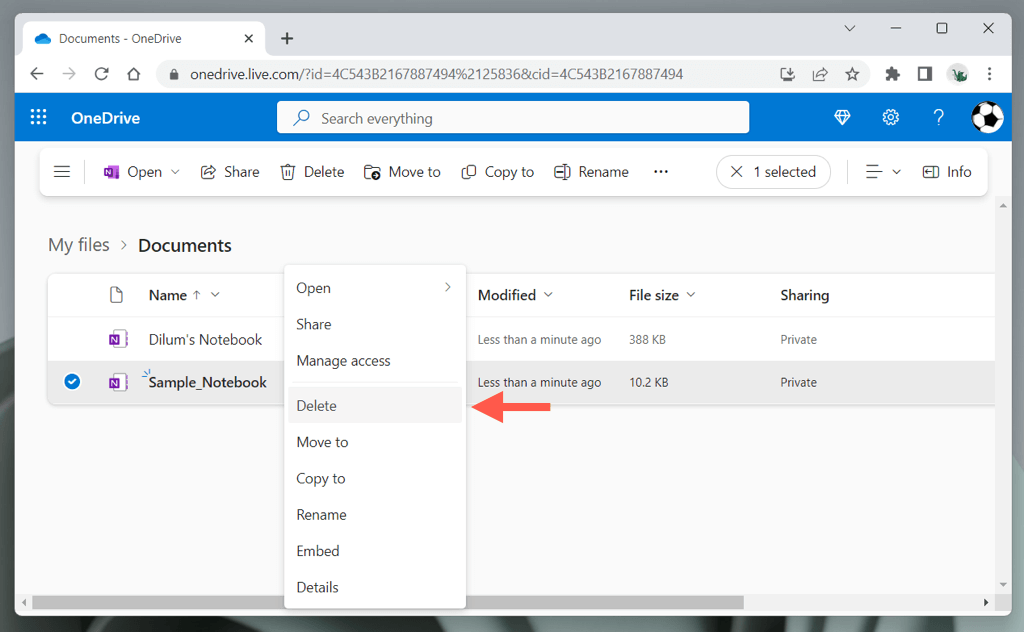
Das Notizbuch bleibt 30 Tage lang weiterhin im Papierkorb von OneDrive – Sie können es innerhalb dieses Zeitraums über die OneDrive-Web-App wiederherstellen.
So löschen Sie a OneNote-Notizbuch auf dem Mac
Das Löschen eines Notizbuchs in OneNote für Apple macOS ist unkompliziert, da alles auf OneDrive gespeichert wird.
Schließen Sie das Notizbuch in OneNote
Schließen Sie das Notizbuch auf Vermeiden Sie Synchronisierungsfehler innerhalb der OneNote-App. Gehen Sie dazu wie folgt vor:
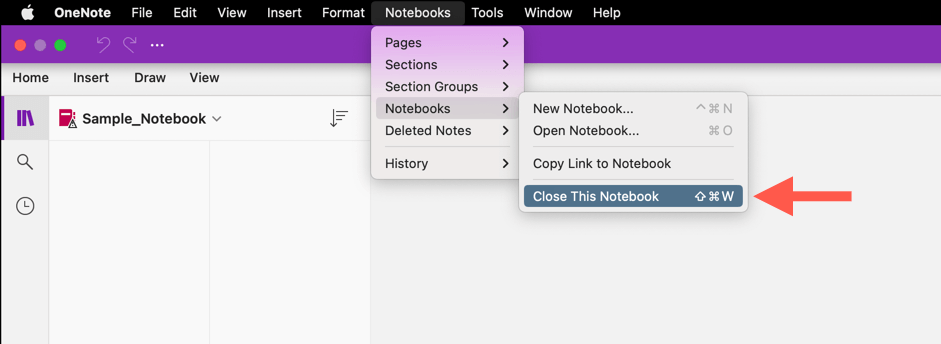
OneNote-Notizbuch von OneDrive löschen
Fahren Sie fort, indem Sie das Notizbuch aus OneDrive löschen. So geht's:
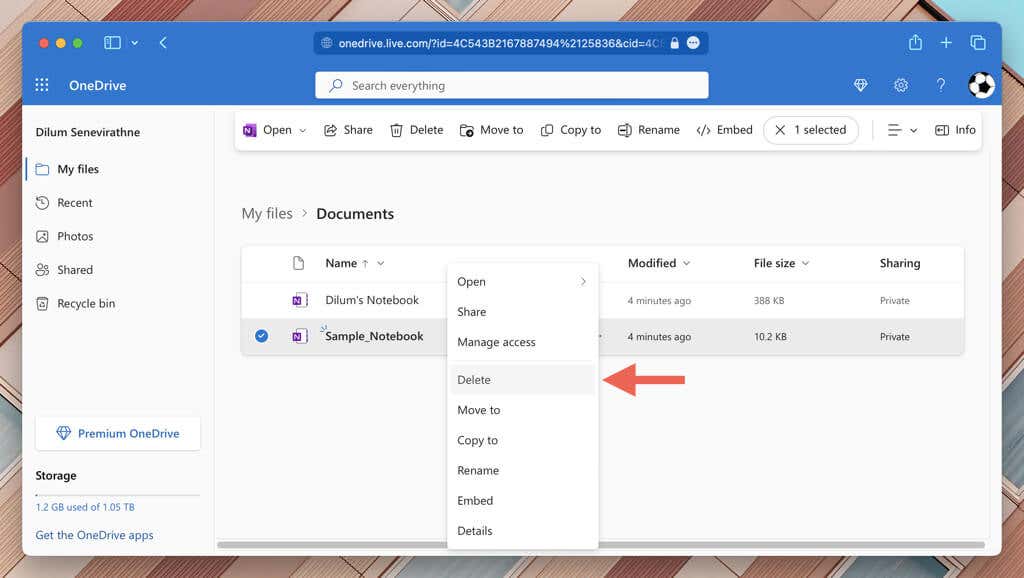
Hinweis: Sie können ein gelöschtes Notizbuch innerhalb von 30 Tagen in OneNote wiederherstellen – besuchen Sie einfach den Papierkorb in der Web-App von OneDrive.
So löschen Sie ein OneNote-Notizbuch auf iPhone, iPad und Android
Um ein Notizbuch auf Ihrem iPhone, iPad oder Android zu löschen, müssen Sie es in der OneNote-App schließen und die Notizbuchdatei mit der OneDrive-App oder deren Webversion in den Papierkorb verschieben.
Notizbuch in der OneNote-App schließen
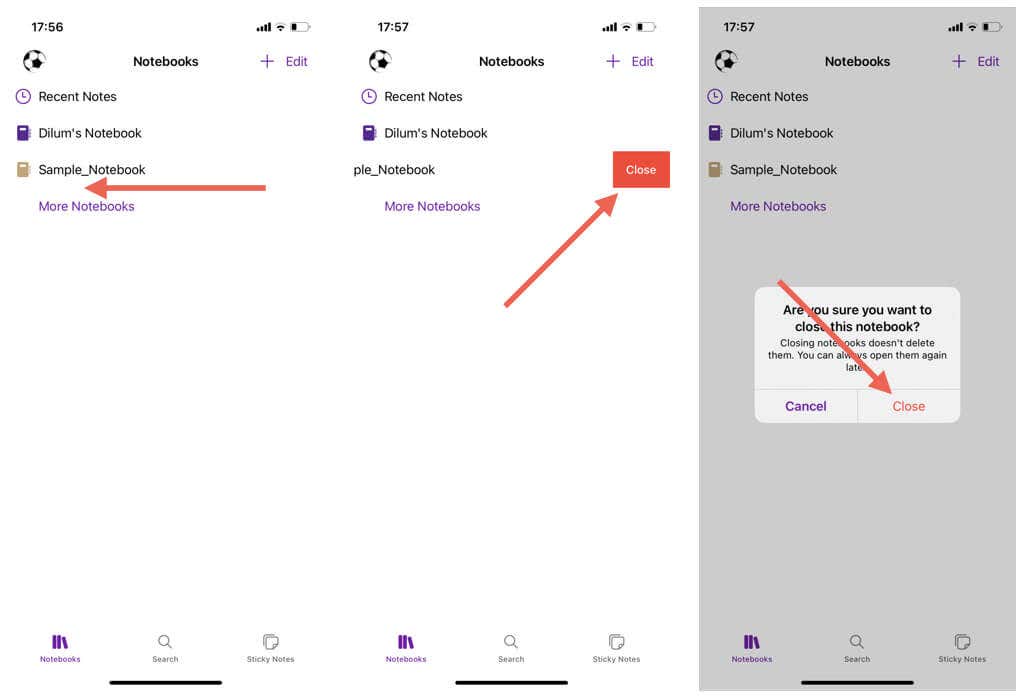
Notizbuch von OneDrive löschen
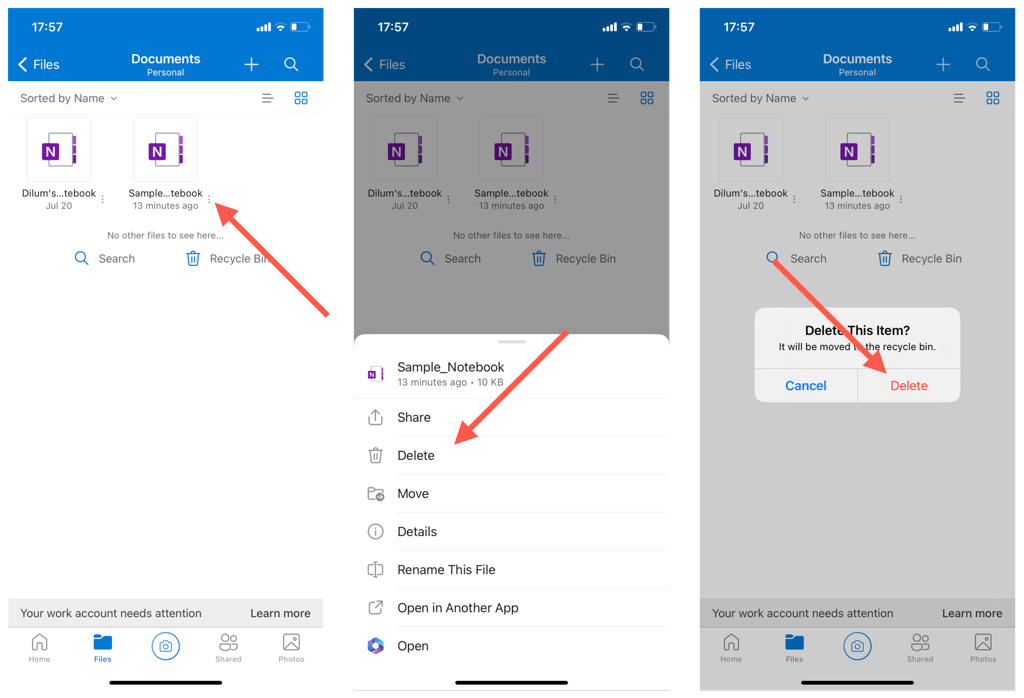
So löschen Sie ein Notizbuch in der OneNote-Webanwendung
Wenn Sie die Webversion von Microsoft OneNote verwenden, können Sie diese sofort über OneDrive löschen. So geht's:
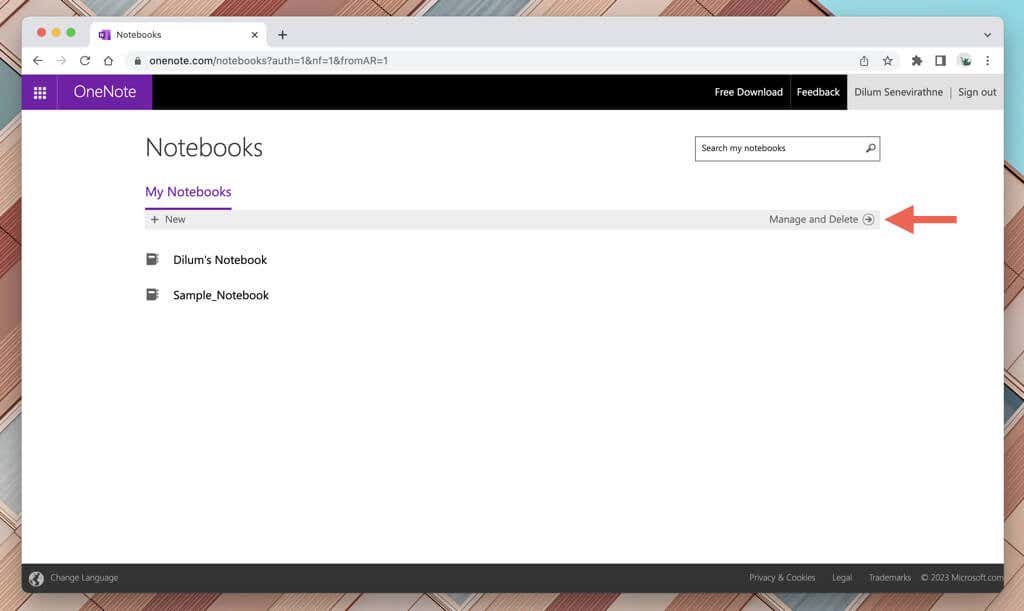
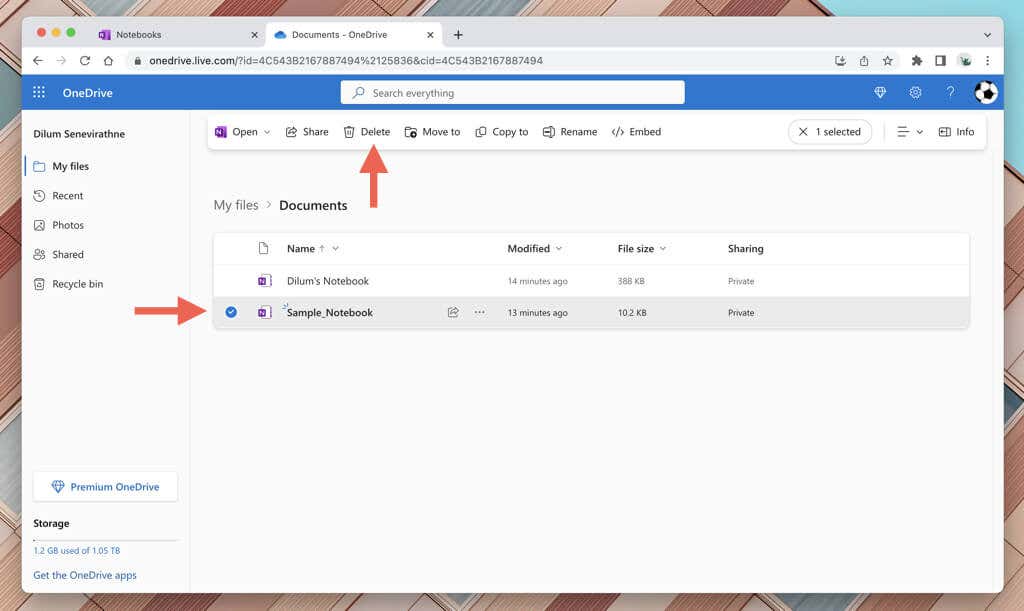
Hinweis: Wenn Sie das Notizbuch weiterhin in der OneNote-App auf Ihrem Desktop oder Mobilgerät sehen, schließen Sie es einfach.
Räumen Sie Ihren Microsoft OneNote-Arbeitsbereich auf
Die Organisation von Microsoft OneNote ist für Aufrechterhaltung eines produktiven und effizienten Notizarbeitsplatzes von entscheidender Bedeutung, und das Löschen veralteter Notizbücher ist eine Möglichkeit, dies zu erreichen. Denken Sie immer daran: Wenn Sie ein gelöschtes Notizbuch wiederherstellen möchten, haben Sie ein 30-tägiges Wiederherstellungsfenster.
.